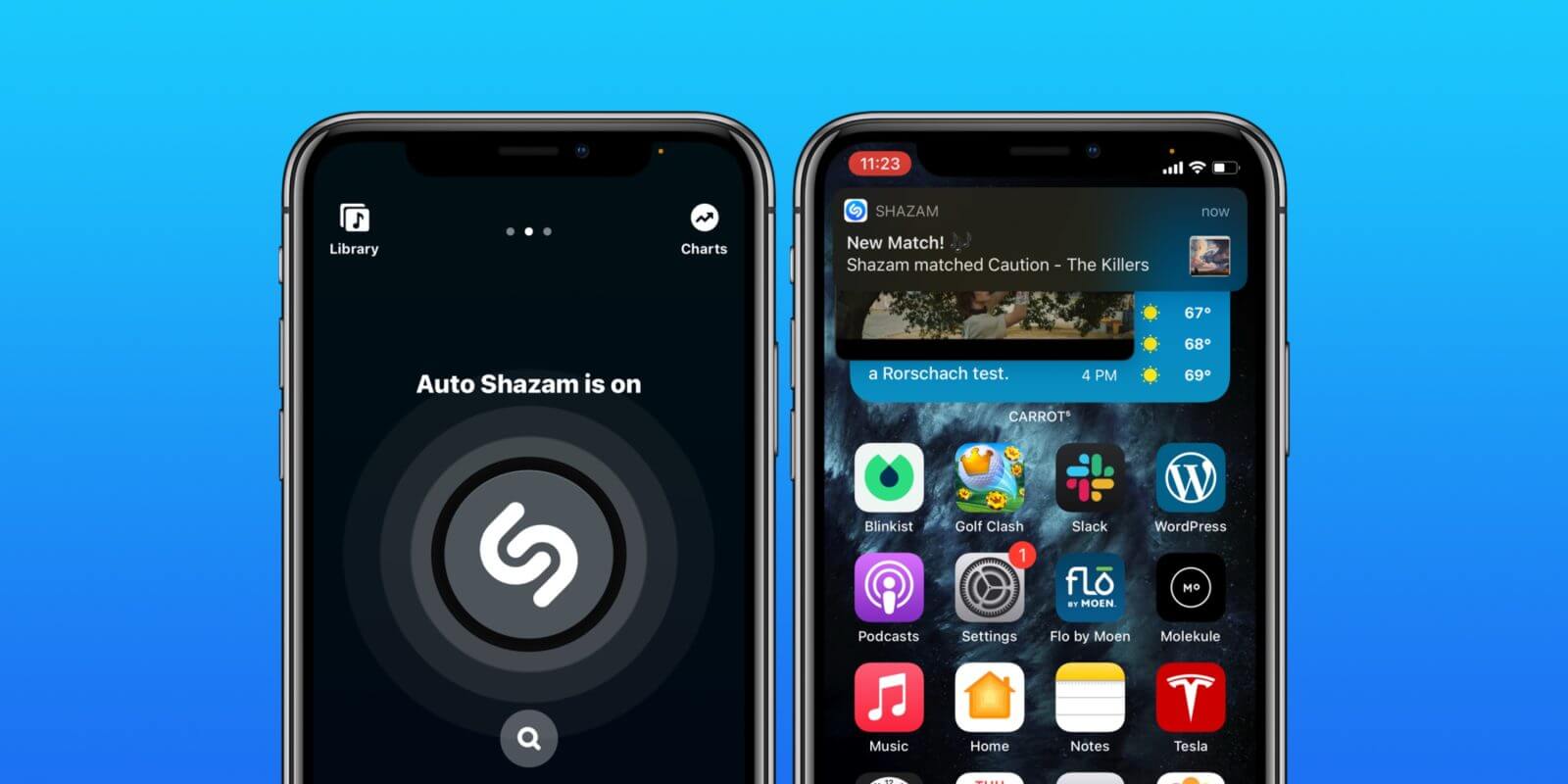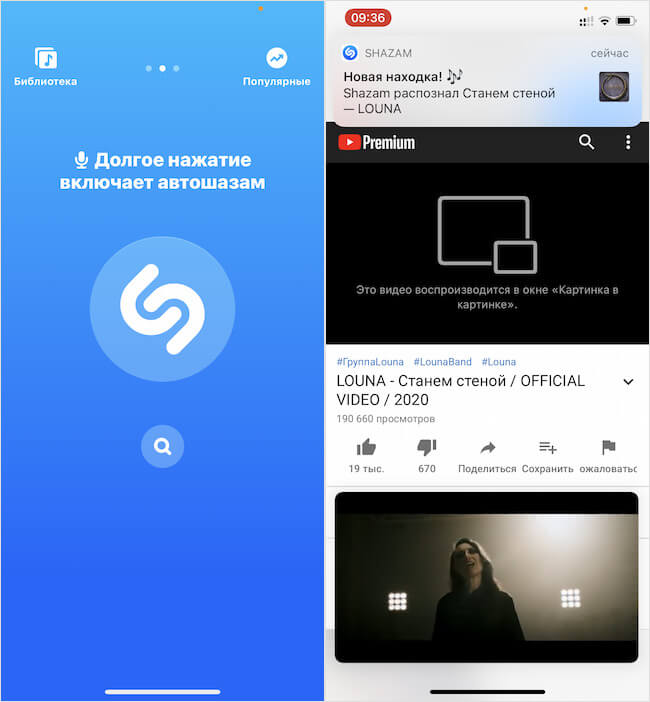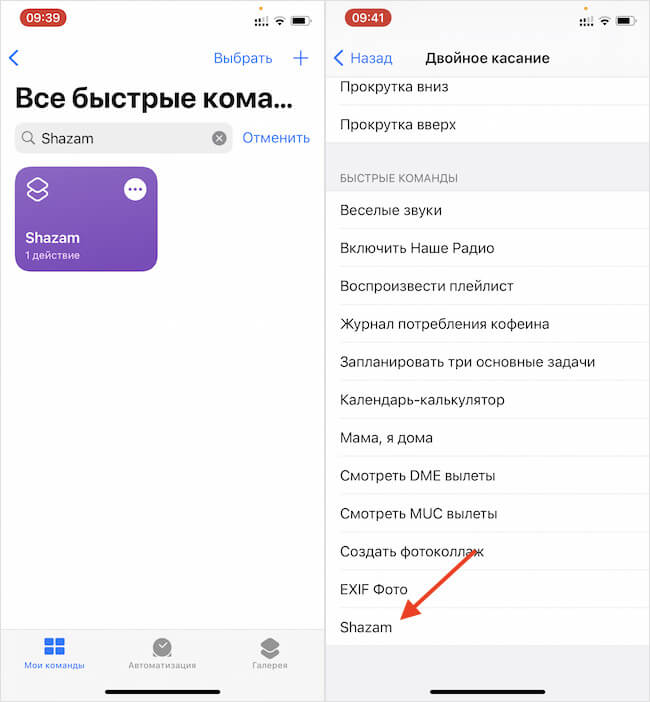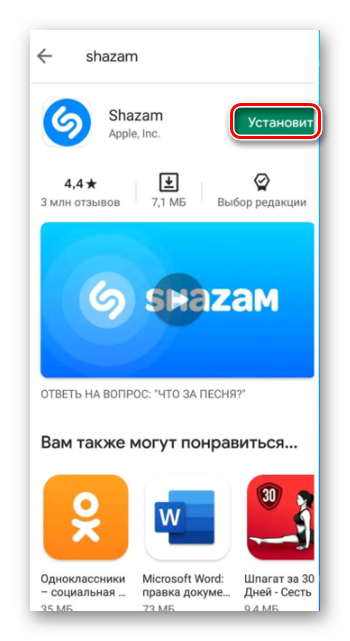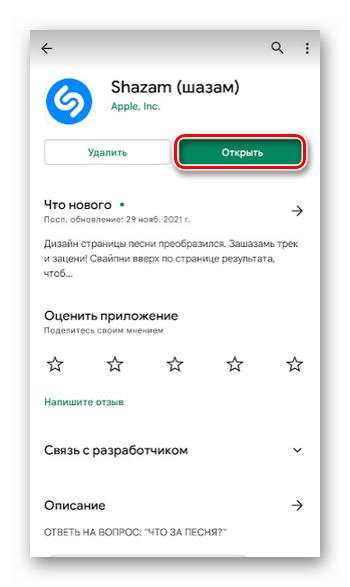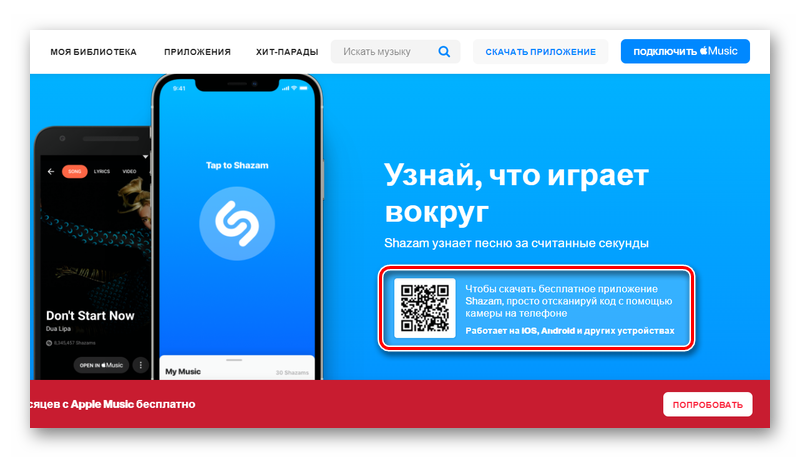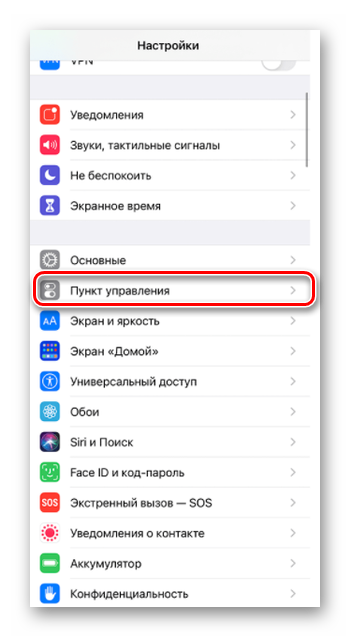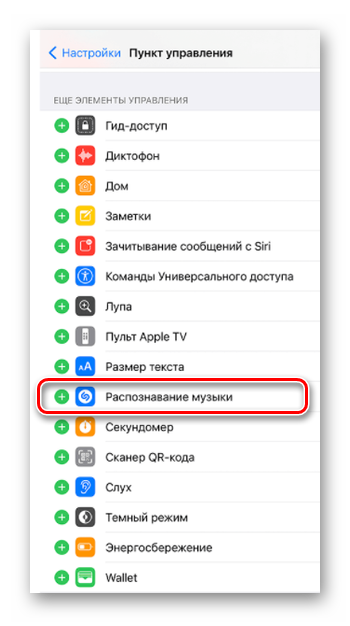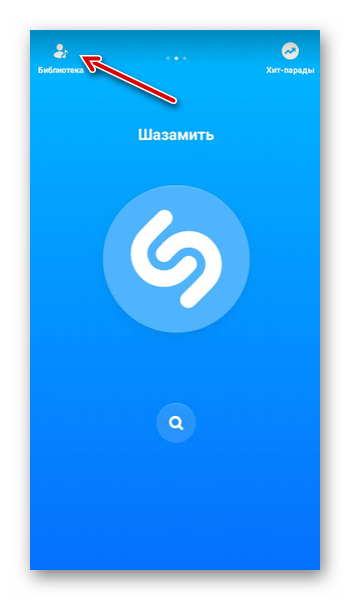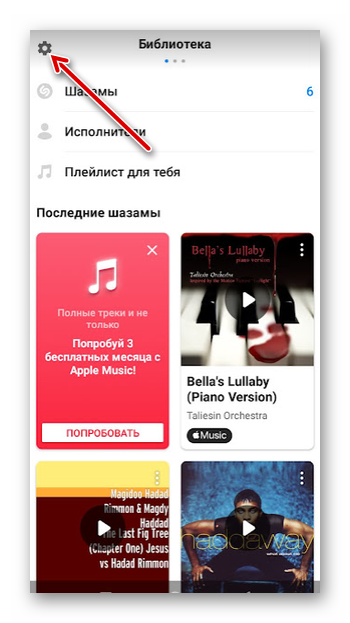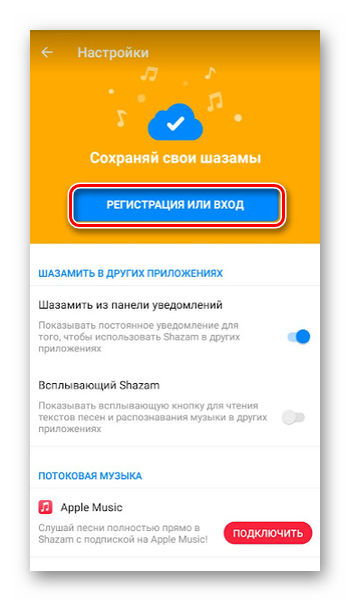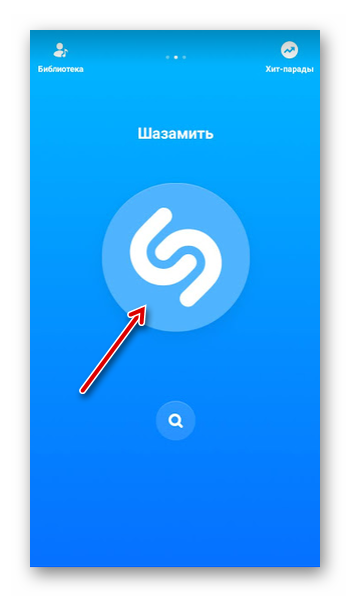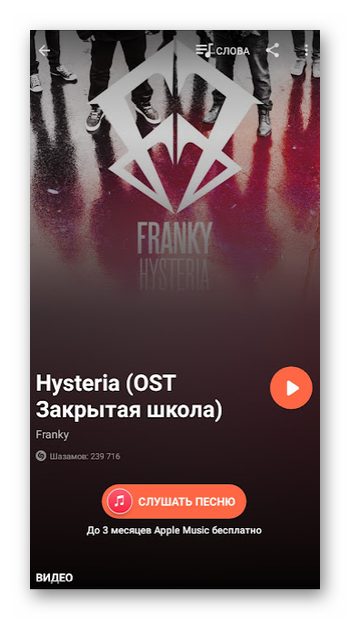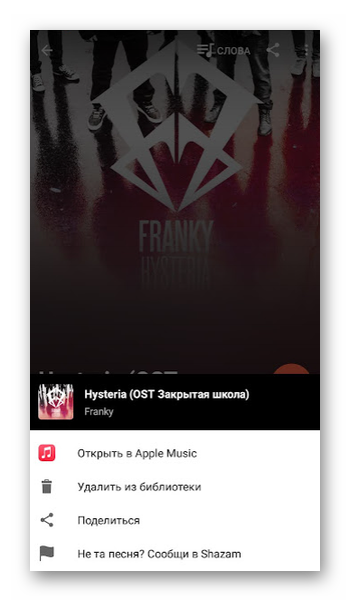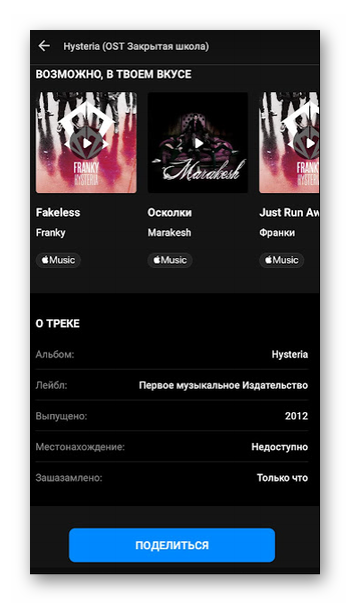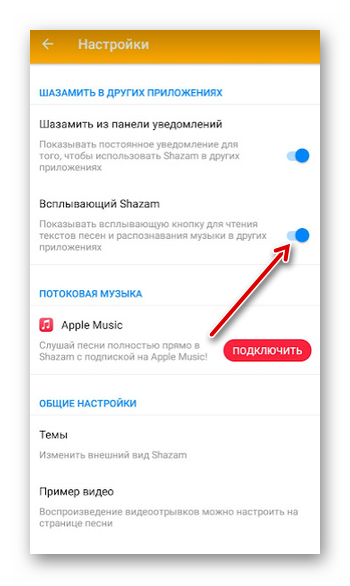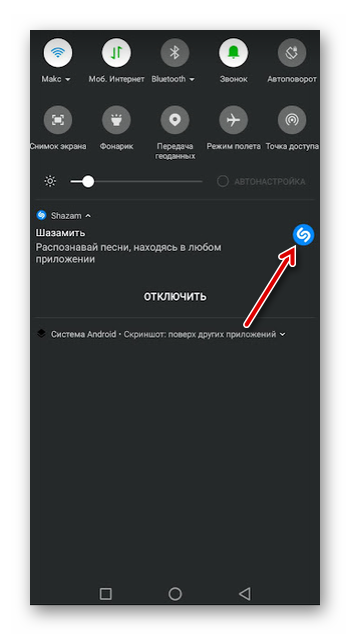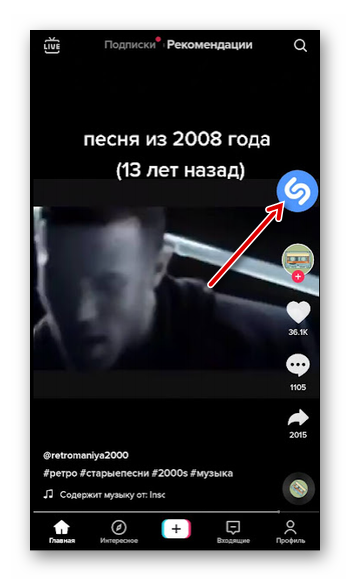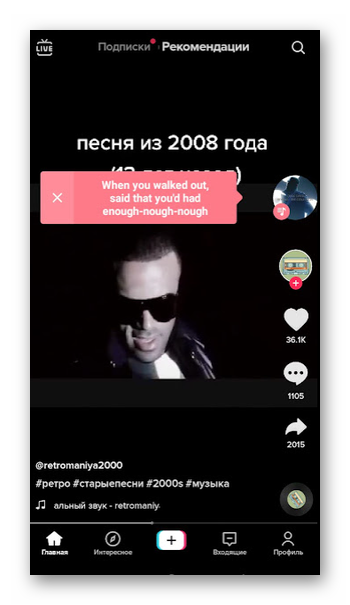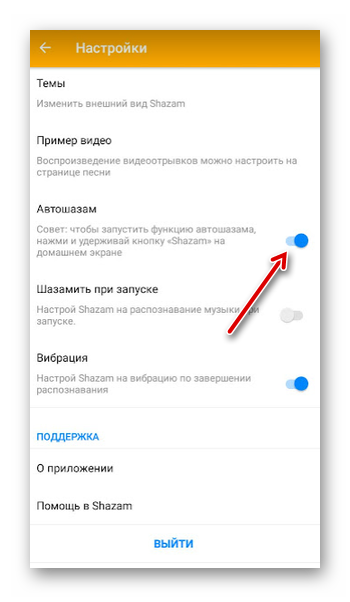Многие считают, что с помощью приложения Shazam можно распознавать музыку только с внешних источников звука. Однако вы можете шазамить музыку и со своего телефона. Для этого во время воспроизведения музыки микрофон вашего устройства должен быть активен. О том, как этого добиться, читайте ниже.
Как шазамить музыку со своего телефона
Если приложение Шазам у вас до сих пор не установлено, вы можете скачать его по одной из ссылок ниже:
- Версия Shazam для iOS
- Версия Shazam для Android
- Версия Shazam для Windows Phone
Шаг 1: Откройте приложение Shazam на своём устройстве. Оно должно работать в фоновом режиме ещё до того, как вы включите песню.
Шаг 2: Теперь откройте своё приложение с музыкой, выберите нужный трек и включите его. К примеру, мы использовали приложение BOOM.
Шаг 3: Переключитесь на приложение Shazam и нажмите большую кнопку в центре экрана. Спустя пару секунд на экране должен появиться результат.
Шаг 4: Если у вас есть аудиофайл с несколькими песнями сразу, вы можете нажимать кнопку распознавания Шазам каждый раз, когда начинает играть новая песня.
Шаг 5: Вы можете просмотреть информацию обо всех распознанных песнях прямо в приложении на вкладке Библиотека. Здесь же треки можно и купить в различных сервисах.
Советы
- Если приложение не может распознать песню, сделайте громкость побольше.
- Также можно использовать наушники. Включите песню и поднесите наушник к микрофону устройства. Этот способ особенно полезен, если вы находитесь в шумной обстановке.
Как шазамить музыку с Инстаграма
Услышали отличную песню в сторис кого-то из друзей в Инстаграме, но никак не можете её найти? Конечно, вы всегда можете спросить про трек у автора истории или поста, но зачем ждать ответа? Тем более, отвечать станут не все.
Вы можете шазамить музыку в Инстаграме. Ниже мы расскажем, как это делается.
Шаг 1: Для начала откройте приложение Shazam и зажмите большую кнопку в центре, чтобы включить функцию Автошазам.
Шаг 2: Откройте Инстаграм. Вы увидите красную панель вверху экрана. Это значит, что Шазам слушает аудио с устройства и вокруг вас. Откройте историю или пост с нужной вам песней.
Шаг 3: Когда Шазам распознает песню, вы получите уведомление с её названием. Позже все обнаруженные песни вы сможете просмотреть в самом приложении.
Кстати, метод с функцией Автошазам работает не только с инстаграмом, но и с другими приложениями. Однако учтите, что функция может быстрее расходовать зарядку и трафик мобильного интернета.
На этом всё. Теперь вы знаете, как шазамить музыку со своего телефона, инстаграма и других приложений. Надеемся, данная инструкция была вам полезной.
Instagram Shazam Приложения
Но что если у вас есть только одно устройство? Не беда. Нужно сделать правильные настройки! Настройки на iPhone и настройки на Андроиде отличаются и в то же время они похожи.
Сначала общая информация для телефонов и смартфонов на ios и на android. Самый простой способ — это иметь два телефона. На одном установить приложение Shazam и запустить, а на другом включить музыку и поднести одно устройство к другому. Но что если у вас есть только одно устройство? Не беда. Нужно сделать правильные настройки! Настройки на iPhone и настройки на Андроиде отличаются и в то же время они похожи. Начнем с устройств на Андроид.
Содержание [Показать]
- Как шазамить музыку с одного устройства на android
- Как шазамить музыку с одного устройства на ios / iPhone
Как шазамить музыку с одного устройства на android
- Устанавливаем приложение Shazam на Андроид
- Переходим на главный / основной экран телефона.
- Открываем шторку (свайп сверху вниз) Скан1 с красной стрелкой
- Нажимаем на карандашик Скрин1, где красный кружочек
- Разворачиваем шторку до конца Скрин2 и находим иконку Автошазам
- Пальцем перемещаем иконку Автошазам вверх Скрин3
- Оставляем иконку Автошазам в верхней части шторки Скрин4
- Далее включаем Автошазам нажатием на иконку. Иконка должна стать синей Скан5 и Скан6
- Теперь все, что вы слушали в течении дня, будет отображаться в библиотеке Shazam
Как шазамить музыку с одного устройства на ios / iPhone
Перейдем теперь к настройкам на ios (Айфон).
- Первое, что нужно сделать, это установить приложение Shazam Скрин1а. Далее выполняем такие действия:
- Переходим в настройки Айфона Скрин2а
- Находим «Пункт управления» Скрин3а, пролистываем вниз,
- Находим наш Shazam под заголовком «Распознавание музыки» Скрин4а и нажимаем на зеленый плюсик
- Далее нас перебрасывает на главный / основной экран, там мы опускаем шторку
и находим иконку Shazam. Она пока не активна. Скрин 5а. - Нажимаем на нее (делаем активной) Скрин 6а
- Возможно у вас будет вид как на Скрин 7а
- Теперь находим музыку, которую нам нужно определить, это может быть музыка ранее загруженная на телефон или музыка из ТикТока, Ютуба и даже из поиска.
- И рядом со значком появится информация Скрин 8а
На видео ниже можно посмотреть все действия визуально
https://youtu.be/0TDVXt7ifJk
Как распознать музыку на телефоне, на котором она играет
Наверное, все знают Shazam. Этот супер-сервис для распознавания музыки помог миллионам пользователей определить понравившийся трек, который вдруг заиграл по радио или из стоящей на светофоре машины. Помню, как сам пытался безуспешно найти весёлую песенку из рекламы по трём словам из первого куплета, которые мне на силу удалось расслышать, а потом воспользовался Shazam и наконец успокоился. Такие истории наверняка есть у каждого из нас, а название сервиса уже давно стало именем нарицательным и образовало глагол «шазамить», который вполне прижился в русской речи. Но раньше Shazam не был идеальным сервисом. А теперь, кажется, стал.
Shazam в iOS 14 стал намного удобнее
Что происходит? Все меняют иконки приложений в iOS 14, и вы тоже можете
Моей основной претензией к Shazam всегда была неспособность распознавать трек, звучащий на том же устройстве, на котором установлено приложение. То ли сервис просто не мог одновременно и воспроизводить музыку, и записывать её, то ли разработчики были уверены в том, что если уж пользователь запустил какой-то трек у себя на смартфоне или планшете, значит, он знает и исполнителя, и название композиции, а потому необходимости в распознавании в таком случае попросту нет. Но необходимость, как показывала практика, была, и Apple наконец прислушалась к просьбам пользователей.
Как включить автошазам
С выходом iOS 14 обновление получил и Shazam. В версии 13.25 он научился распознавать треки, звучащие на устройстве с приложением. Во многом эта стало возможно благодаря поддержке функции «картинка-в-картинке». Вот как это работает:
- Скачайте Shazam себе на iPhone и запустите его;
- Зажмите кнопку запуска и удерживайте её для включения режима автораспознавания;
Автошазам позволяет распознавать треки в фоновом режиме
- Покиньте Shazam и запустите на устройстве трек или видео с треком, который хотите распознать (подойдёт любое приложение и даже диктофонная запись);
- Дождитесь окончания распознавания и найдите трек по предложенной сервисом ссылке на сторонних площадках.
Над кем смеётесь? Пользователи Android высмеяли ключевые нововведения iOS 14
Возможность шазамить треки прямо на устройстве – это очень классное нововведение, которого многим пользователям не хватало очень и очень давно. А тот факт, что Apple прислушалась к их мнению и реализовала соответствующий механизм, заслуживает уважения и самой искренней похвалы. Но, оказывается, автоматическое распознавание можно сделать ещё удобнее, включая его прикосновением к задней крышке вашего iPhone.
Как быстро запускать Шазам
- Запустите приложение «Быстрые команды» и найдите в поиске команду Shazam;
- Добавьте её к списку своих быстрых команд;
Быстрая команда Shazam реально ну очень быстрая
- Перейдите в «Настройки» — «Универсальный доступ» — «Касание»;
- Включите параметр «Коснуться сзади» и назначьте на этот жест быструю команду Shazam.
iOS 14 устанавливают быстрее iOS 12 и iOS 13. Откуда такой интерес и стоит ли обновляться?
С этого момента, когда вы будете слушать какую-то композицию или смотреть видеоролик, в котором заиграет интересующая вас песня, просто коснитесь дважды задней крышки вашего iPhone. В этот же момент начнётся распознавание трека. Правда, учитывайте, что пока управление прикосновениями к тыльной панели работает не самым лучшим образом, а также поддерживает не все модели iPhone. Поэтому, если вы всё-таки хотите протестировать это нововведение, рекомендую для начала проверить его работоспособность и оценить, подходит реализация именно вам или нет.
iOS 14Музыкальные приложения для iPhoneСоветы по работе с Apple
У вас бывало такое, что при просмотре сторис в Инстаграме в какой-то истории вы слышите зажигательную композицию, но не знаете кто исполнитель? Спрашивать автора истории неудобно, да и не факт что он ответит. А если песня ещё и на английском или другом языке, то напеть мотив или слова бывает крайне проблематично. С этой задачей справится сервис Shazam, разработанный непосредственно для распознавания музыки. В этой статье мы рассмотрим особенности приложения, а также, как пользоваться Шазамом.
Содержание
- Описание приложения Шазам
- Шазам Онлайн
- Как скачать и установить Шазам
- На Андроид
- На iOS
- Принцип работы Шазама
- Быстрые команды для iPhone
- Правила настройки Шазама и определение песни
- Как пользоваться автошазамом на телефоне
- При распознавании музыки вокруг
- При распознавании музыки в телефоне
- Включение фонового автошазама
- Как Шазамнуть музыку со своего телефона, с Инстаграма
- Почему не работает Шазам на телефоне
- Заключение
Описание приложения Шазам
Shazam — это кроссплатформенный сервис, который позволяет определить что за песня играет вокруг, и даже в самом телефоне с помощью микрофона на устройстве, где установлено приложение. Изначально это был коммерческий проект, и работал только на мобильных устройствах, но после того как компания Apple выкупила сервис, он стал бесплатным, из приложения даже убрали контекстную рекламу.
Приложение поддерживается для iOS, Android, macOS, WatchOS. При «прослушивании» музыки Шазам создает цифровой отпечаток мелодии и сопоставляет его с базой данных на серверах компании. На данный момент эта база содержит более 11 миллионов треков.
Шазам Онлайн
Шазамить музыку с устройства можно без установки приложения на телефон.
- Для этого просто перейдите по ссылке на официальный сайт Shazam, используя мобильный телефон и предустановленный браузер.
- На первом экране вы увидите пульсирующую кнопку с изображением логотипа Shazam.
- Нажимаем на неё, чтобы активировать инструмент прослушивания окружения.
- При необходимости во всплывающем окне выдайте браузеру разрешение на использование микрофона устройства.
- Далее сверните браузер и откройте любое другое приложение, откуда вы хотите прослушать музыку. Например, у вас на телефоне хранятся некоторые треки, которые подписаны как «Неизвестный исполнитель», и вы хотите узнать что это за песня.
- Запустите воспроизведение данного трека во встроенном проигрывателе и вернитесь в браузер с работающим с Шазамом.
- Несколько секунд и, если данная композиция есть на серверах сервиса, на экране вы увидите название песни исполнителя.
Обратите внимание: шазамить музыку, которая играет на том же устройстве откуда вы запускаете сервис Shazam можно только в тех приложениях, где возможно фоновое прослушивание. Например, в приложении Boom, во встроенном проигрывателе телефона, в платных подписках YouTube Music и прочее. Если в приложении нет возможности фонового прослушивания, Shazam увы работать не будет. Для этого предлагаем установить приложение на телефон и включить в нём функцию «Автошазам».
Важно! На данный момент онлайн Шазам не поддерживается. Возможно, в дальнейшем разработчики вернут веб-версию для браузера.
Или если у вас одна из последних моделей устройства iOS с версией 14.2, то можно Шазам вывести на экран на айфоне, как встроенную функцию.
Как скачать и установить Шазам
Скачать приложение можно с официального сайта, и непосредственно из Google Play Market или из AppStore.
На Андроид
- На странице с подробной информацией о приложении нажимаем «Установить».
- Дожидаемся скачивания и установки, а также проверки приложения встроенной системой безопасности телефона.
- Нажимаем «Открыть» и можно пользоваться всеми возможностями Shazam.
Альтернативный способ установки приложения на телефоне.
- На компьютере в любом браузере переходим на официальный сайт Шазама.
- На первом экране видим QR-код.
- Открываем на телефоне сканер QR-кодов и сканируем этот код в браузере.
- Нажимаем «Перейти на сайт».
- Автоматически запустится Google Play Market, где вы по аналогии с предыдущей инструкцией скачиваете и устанавливаете приложения себе на телефон.
На iOS
Инструкция по установке Шазам для iOS ничем не отличается от предыдущей. По ссылке вы перейдете автоматически на страницу с подробной информацией о приложение Shazam в магазине AppStore, где вам достаточно нажать кнопку «Установить» и дождаться завершения процедуры.
Принцип работы Шазама
Сразу после активации функции прослушивания окружающей среды приложение делает десятисекундную запись музыки, которую «слышит», переводит его в цифровой отпечаток и сравнивает с хранящимися в базе данных музыкальными композициями.
- База данных Шазама регулярно обновляется.
- Если находятся совпадения пользователь получает подробную информацию о треке и исполнителе – это так называемые метаданные: URL песни в iTunes, Amazon и т.д, с возможностью прослушать найденный трек.
- Если Shazam не находит совпадений вы получаете соответствующее уведомление на экране.
Примечание: программа умеет игнорировать посторонние шумы, которые могут попасть в запись.
Быстрые команды для iPhone
В версии iOS 14.2 появился встроенный Shazam, который позволяет определять музыку, которая звучит вокруг или в самом смартфоне без необходимости устанавливать приложение из AppStore. Функция по умолчанию неактивна её нужно включить настройках телефона. Это к вопросу, если вы обзавелись последней моделью айфона и не знаете, как добавить Шазам на панель управления.
- Переходим в «Настройки» далее жмём «Пункт управления».
- Переходим в раздел «Ещё элементы управления».
- Нажимаем на плюсик в строке «Распознавание музыки».
В панели управления появится иконка Shazam и функцию можно включить свайпом сверху (на моделях с Face ID) или снизу (на телефонах с Touch ID).
Правила настройки Шазама и определение песни
Для удобства работы с приложением его можно настроить в зависимости от пожеланий пользователя. И потом спокойно можно шазамить музыку как в Инстаграме, так и в Ютубе, или в Тик Токе, хоть на Айфоне, или в устройствах под управление Android.
- Открываем Shazam на телефоне и выполняем свайп справа для перехода в «Библиотеку».
- Далее жмём в левом верхнем углу на иконку шестерёнки, чтобы открыть «Настройки».
- Пройдите процедуру авторизации через учётную запись Google или электронную почту для сохранения в библиотеке ваших шазамов и доступа к ним с любого устройства.
Далее проверьте и настройте, в зависимости от ваших предпочтений, следующие пункты:
- Шазамить из панели уведомлений — включённая опция позволяет показывать постоянно уведомления для того, чтобы использовать Shazam в других приложениях.
- Всплывающий Шазам — показывает кнопку для чтения текстов песен и распознавания музыки в других приложениях.
- При желании подключите подписку Apple Music.
- Измените внешний вид предложения, выбрав тёмную, светлую тему или тему операционной системы.
- В блоке «Пример видео» вы можете настроить воспроизведение видео отрывков на странице песни.
- Функция «Автошазам» позволяет определять песню без предварительной активации функции. Все найденные шазамы будут находиться в библиотеке. Прослушивать вы их сможете в любой момент.
- Опция «Шазамить при запуске» — позволяет настраивать распознавание музыки при включении телефона.
- Включите при желании вибрацию по завершению распознавания трека.
Как пользоваться автошазамом на телефоне
Независимо от версии операционной системы использовать Shazam на телефоне для распознавания музыки и предельно просто.
При распознавании музыки вокруг
Если вы хотите узнать, какая песня играет на радио, в автобусе или в фильме, который вы смотрите по телевизору:
- Запустите приложение Shazam на своём телефоне и нажмите кнопку с логотипом приложения в центре экрана.
- Несколько секунд приложение будет слушать звуки вокруг и, если созданный отпечаток музыкальной композиции найдёт копию на серверах — вы получите метаданные этой песни.
- Вы также можете напеть мотив песни. Сигнатуры музыки и мелодии, которую вы споете в микрофон телефона ничем не отличаются. Shazam умеет распознавать даже мотив в исполнении человека.
На странице с подробной информацией о треке есть возможность прослушать композицию с того места, где Shazam закончил сканирование цифрового отпечатка. Также вы можете прослушать песню в сервисе Apple Music, тапнув по соответствующей иконке.
Если нажать на кнопку с тремя точками откроется дополнительное меню, где доступны следующие возможности:
- открыть в Apple Music;
- открыть в YouTube Music;
- удалить из библиотеки;
- поделиться в одном из установленных приложений на вашем смартфоне;
- открыть подробную информацию об исполнителе;
- если сервис неправильно определил песню вы можете нажать на флажок и сообщить Shazam об ошибке.
В меню сверху есть вкладки «Видео», где вы можете посмотреть клип данной композиции, если он есть. А также перейти на вкладку «Исполнитель» и посмотреть другие треки этого автора. На вкладке «Похожее» также сервис подберет вам композиции с похожим мотивом и настроением. Здесь могут быть песни этого исполнителя, но также и других.
Найденный Shazam будет сохранён в «Библиотеке» до того момента пока вы оттуда не удалите его. Здесь вы можете создать из найденных шазамов плейлисты для себя.
При распознавании музыки в телефоне
Перед тем как шазамить музыку со своего телефона в случае, если вы используете только одно устройство и вы хотите узнать играющую композицию:
- В приложении на этом же телефоне для начала в настройках активируйте функцию «Всплывающий Shazam».
- Далее его можно свернуть и перейти, например, в Тик Ток.
- Найдите трек, песню из которого вы хотите определить, и запустите воспроизведение.
- Далее свайпом от верхнего края включите Shazam на телефоне.
- Над аватаром автора канала вы увидите иконку Шазама с композицией, которую он определил.
- Нажимаем на всплывающее уведомление, чтобы перейти в Shazam и посмотреть или прослушать найденную композицию.
Включение фонового автошазама
Многие пользователи не знают, как зашазамить песню с телефона на этот же телефон — в этом случае поможет функция «Автошазам».
- Активируйте в настройках Шазама опцию «Автошазам».
- В панели уведомления и появится вкладка с информация о том, что функция включена и сервис слушает музыку в приложении.
- Далее откройте приложение, откуда хотите определить музыку и дайте возможность Shazam у несколько секунд прослушать трек.
- При успешном распознавании в «Панели уведомлений» вы увидите сообщение о найденном треке.
- Нажав поэтому уведомлению произойдет переход в библиотеку Shazam в раздел «Автошазам». Здесь будут собраны все композиции, которые определил сервис за время работы автоматической функции.
И как мы уже говорили раньше, включить Шазам в фоновом режиме на Айфон можно просто в настройках смартфона, если у вас данная функция поддерживается. Проверьте версию операционной системы.
Как Шазамнуть музыку со своего телефона, с Инстаграма
Зашазамить песню из Инстаграм со своего телефона можно в считаные секунды. В Инстаграме Shazam работает точно таким же образом. При включении «Автошазам» он будет сканировать все музыкальные композиции, которые будет слышать. Для этого, естественно, в при первом запуске Шазама вы должны выдать разрешение на доступ к микрофону устройства. А также включить Шазам в фоновом режиме.
Почему не работает Шазам на телефоне
Бывает так что Shazam не работает, то есть он не может определить музыку. Если не получается пользоваться шазамом на телефоне причина может крыться в следующем:
- Нестабильное или медленное соединение с интернетом — проверьте скорость интернета с помощью сервиса Speedtest. Перезагрузите роутер, маршрутизатор, устройство и попробуйте заново.
- Вы пытаетесь распознать музыку очень шумном месте. Посторонние шумы мешают приложению создать цифровой отпечаток композиции — попробуйте устранить источник постороннего шума или используйте наушники. Просто поднесите одно ухо к микрофону. Shazam должен определить композицию.
- Данного трека нет в библиотеке Shazam. Такое часто случается когда вы пытаетесь определить название песни или исполнителя, которые только-только начали продвигать себя и еще не обрели популярность. Соответственно, ещё не попали в базу данных Shazam. Напомним в этой базе хранится около 11 миллионов композиций, а их, как вы понимаете, в мире намного больше.
- В телефоне переполнен кэш — почистите память устройства. Удалите кэш приложений, а также другой мусор, который засоряет память и мешает корректно работает Shazam.
Заключение
Теперь вы знаете, как шазамнуть песню с Инстаграма, и других приложений, установленных на телефоне, и даже в автобусе, или в кино по телевизору. Приложение максимально точно определяет композицию и предоставляет возможность послушать найденный трек, и создать из ваших шазамов плейлист.
Download Article
Download Article
Want to figure out what song is playing in a video on your phone, tablet, or computer? Whether you’re watching a video in an app like Instagram or YouTube or right from your camera roll, you can use Shazam on your Android, iPhone, or iPad to instantly identify the music playing from that same device. You can also use Shazam to identify songs in videos you watch in Chrome on your computer, including on sites like Hulu and Netflix. This wikiHow guide will show you 4 incredibly easy ways to Shazam a video on any device.
Things You Should Know
- Shazam can identify music from the videos you play in apps on your Android or iPhone, as well as videos playing on your TV or computer.
- On an iPhone or iPad, you can add Shazam to the Control Center for an easy way to identify music on the go.
- Use Auto Shazam to automatically identify music from all videos you play while the feature is enabled.
-
1
Install the Shazam app (if you haven’t already). You’ll need the Shazam app on your Android, iPhone, or iPad to use Auto Shazam, a feature that instantly identifies any music that’s playing around you. You can get the app from App Store or Play Store.
- If you have an iPhone or iPad, you don’t really need to use this method—you can just use Control Center to identify the music in a video instead of downloading the app. But if you want features like the ability to connect Shazam with Spotify or Apple Music, you can download the Shazam app.
- Auto Shazam is especially handy if you want to automatically identify many songs from different videos without having to toggle back and forth between apps.
-
2
Open the Shazam app and long-press the large «S.» Once you release your finger, Shazam will be ready and listening to for audio to identify.
- If it’s your first time using Shazam, you’ll be asked to give the app permission to access your microphone. Be sure to grant this permission.
Advertisement
-
3
Play any video. As long as Auto Shazam is active, it will identify any music it hears, whether it’s from a video that’s playing on your phone or one playing nearby. This includes YouTube videos, videos saved to your phone, and even music from your computer or TV.
-
4
Return to the Shazam app to identify the music. Any music that Shazam identifies while Auto Shazam is enabled will appear under «My Music» (iPhone/iPad) or on the Library tab (Android) in the Shazam app.[1]
- Auto Shazam will keep identifying music it hears as long as the feature is turned on—you don’t need to activate Shazam for each video if Auto Shazam is enabled.
- If the video is quiet or contains more obscure music that’s hard to identify, it might take Shazam longer to identify its artist and title. If nothing appears in the app, try letting Shazam listen for a little bit longer.
-
5
Tap the Shazam logo again to turn off Auto Shazam. Shazam will stop listening for music to identify.
Advertisement
-
1
Add Shazam to the Control Center. You can use the Shazam shortcut in your Control Center to identify music from any video, including videos you’re playing on your iPhone or iPad. Before you get started, you’ll need to add the Shazam shortcut to your Control Center.[2]
Here’s how:- Open your iPhone’s Settings.
- Scroll down and tap Control Center.
- Tap + next to «Music Recognition.»
-
2
Play a video. This can be a video in any app on your iPhone or iPad, including videos from YouTube or your camera roll. You can also identify the music in a video playing around you, like your TV or Mac.
-
3
Open the Control Center. While watching a video, swipe down from the top-right corner of the screen (if using an iPhone X or later), or swipe up from the bottom of the screen (for earlier and iPhone SE models).[3]
You’ll now see the Shazam tile, which is a white circle with an «S» inside. -
4
Tap the Shazam icon to identify the music in the video. Once the song is identified, you’ll see the artist and title on your screen.
- You can check out your Shazam history at any time from the Control Center. Just tap and hold the Shazam to open History View.
- If you’re using Siri on your iPhone or iPad, you can also ask Siri to identify the music in your video. While the video is playing, just say, «Hey Siri, what song is playing?»
Advertisement
-
1
Enable Pop-Up Shazam in the Shazam app. Pop-up Shazam gives you a floating Shazam button that appears on top of any Android app you’re using, making it super handy for identifying music in any video you play. The first thing you’ll need to do is turn on the feature:
- If you haven’t already installed Shazam, you can get it from the Play Store.
- Open the Shazam app and swipe to the Library tab.
- Tap the gear icon and turn on «Shazam from Pop-Up.»
- Tap Go To Settings and turn on «Allow display over other apps.»
-
2
Play a video in any app. With Pop-Up Shazam, it doesn’t matter which app you’re using to play videos—the floating Shazam icon will always stay on your screen so you can pull it up instantly. Just start a video in your favorite app to get started.
-
3
Tap the floating Shazam icon. It’s the circle with a somewhat-sideways «S.» This instantly launches Shazam and, in a few moments, identifies the song from the video.
- You can get rid of the floating icon at any time—just tap and drag the icon down to the X at the bottom of the screen.
- To bring the floating icon back after identifying a song, swipe down from the top of the screen to open the notification panel, then tap the Shazam notification.
- If you don’t have Shazam notifications enabled, you can just open the Shazam app and Shazam any song—the floating icon will reappear after that.
Advertisement
-
1
Install Shazam for Google Chrome. Want to use Shazam to identify music from the videos you stream on your computer? The Shazam Chrome extension makes this incredibly easy on your PC or Mac.
- Open Google Chrome (or a Chrome-compatible browser like Edge).
- Go to https://www.shazam.com/home.
- Click Chrome Extension at the center of the page.
- Click the blue Add to Chrome button.
- Click Add extension.
-
2
Play a video. You can open a YouTube video, play a video that’s saved to your computer, or even use your favorite streaming platform like Netflix or Hulu.
-
3
Click the puzzle piece icon at the top-right corner of Chrome. This displays all of your installed Chrome extensions, including Shazam.
-
4
Click Shazam. Shazam will start listening for music instantly. Once Shazam identifies the song playing in the video, the name of the song and artist will appear on the window at the top-right corner.
Advertisement
Ask a Question
200 characters left
Include your email address to get a message when this question is answered.
Submit
Advertisement
-
You can also add the Shazam widget to your iPhone or iPad’s Home screen or Today view for another quick way to load up Shazam.
-
Shazam will even identify music coming from your Android, iPhone, or iPad when you’re listening with headphones.
Thanks for submitting a tip for review!
Advertisement
References
About This Article
Thanks to all authors for creating a page that has been read 71,239 times.
Did this article help you?
Get all the best how-tos!
Sign up for wikiHow’s weekly email newsletter
Subscribe
You’re all set!